Windows 11 vs. MacOS – Cinco Principais Diferenças

Windows 11 vs. MacOS – Descubra algumas das principais diferenças entre esses sistemas operacionais para ajudá-lo a escolher seu dispositivo.
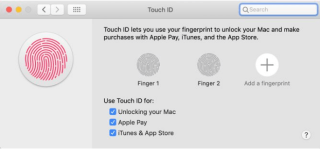
O MacBook Pro veio com uma nova adição, a Touch Bar. A barra de toque do Apple MacBook Pro fica acima do teclado. Embora a maioria dos usuários não gostasse da barra de toque do MacBook Pro no início, a ausência da tecla Escape os forçou a usá-la.
Este artigo inclui algumas das dicas mais úteis da Apple MacBook Pro Touch Bar que tornam mais fácil para os usuários usá-la sem problemas.
Dicas úteis da barra de toque do MacBook Pro
Listados abaixo estão alguns dos truques e dicas úteis da barra de toque do MacBook Pro:
1. Funções incríveis da barra de toque:
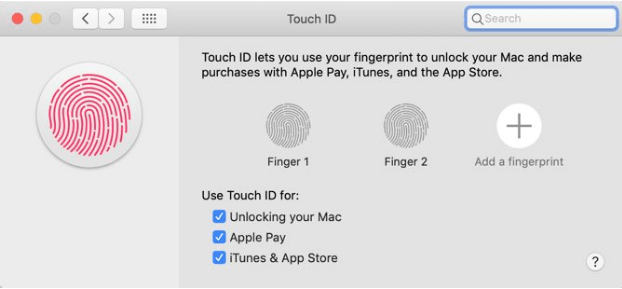
Um dos recursos mais amados de todos os usuários de Mac é o Touch ID. O usuário acha fácil pressionar o Touch ID localizado contra o sensor que fica no canto superior direito do teclado em comparação a digitar a senha todas as vezes. Digitar senhas fortes e difíceis pode ser problemático e, portanto, a presença do Touch ID é sempre útil.
Outros aplicativos que fazem um bom uso da barra de toque do MacBook Pro são Evernote, Adobe Photoshop etc.
Leia também: -
8 incríveis gestos do trackpad do MacBook para tornar o seu ...
2. Ajustes nas configurações da barra de toque do MacBook Pro:
Os usuários que não possuem configurações práticas do Mac podem enfrentar problemas para ajustar as configurações da barra de toque do MacBook Pro . No entanto, isso pode ser feito navegando para Preferências do sistema> Teclado.
uma. Mostra a barra de toque:
Uma vez na janela do teclado, os usuários podem procurar o título Mostra da barra de toque, que é um menu suspenso e permite que os usuários vejam e editem as configurações padrão. A configuração padrão em Touch Bar Shows é App Controls e as outras três configurações são explicadas abaixo:
Faixa de controle expandida:
Faixa de controle expandida tem como objetivo exibir a lista detalhada de controles, que geralmente não são vistos na barra de toque normal. A faixa de controle permite que o usuário controle o volume, o brilho da tela e do teclado. Ele também fornece botões autônomos que controlam o Launchpad e também o Mission Control.
F1, F2, etc. Teclas:
Para visualizar as teclas de função, o usuário geralmente precisa pressionar a tecla Fn. No entanto, o F1. F2, etc. A opção de teclas é selecionada, os usuários obtêm a faixa de controle expandida sempre que ele pressiona a tecla Fn.
Ações rápidas:
Oferece aos usuários um fluxo de trabalho automático na barra de toque do MacBook Pro.
b. Personalização da Touch Bar
Presente no canto inferior direito da janela do teclado está a opção chamada Personalizar barra de toque. Clicar na opção exibe um painel de ícones a partir do qual os ícones podem ser arrastados na nova barra de toque do MacBook Pro.
Leia também: -
10 Melhor SSD para MacBook Pro em 2021 Você está procurando por SSD? Leia para saber sobre os 10 melhores drives SSD para o seu Mac e atualize o ...
3. Adicione efeitos reais às teclas virtuais:
Com a adição da nova barra de toque do MacBook Pro, a tecla antiquada, porém mais usada, a tecla Escape foi removida. Isso representou muitas dificuldades para os usuários que usaram a tecla Escape.
Felizmente, com a Touch Bar os usuários ainda têm a opção de adicionar teclas virtuais. A maneira mais fácil de fazer isso é o app Haptic Touch Bar. O aplicativo Haptic Touch Bar gera vibração no trackpad do MacBook Pro toda vez que o usuário pressiona qualquer botão na barra de toque. Essas vibrações produzem indicações de que o usuário pressionou uma tecla.
Enquanto a ausência da tecla Escape é sentida pelos usuários do Mac, a presença da MacBook Touch Bar pode preencher a ausência. Embora seja difícil se adaptar a uma funcionalidade totalmente nova, ajustar a barra de toque do novo MacBook Pro pode ser um pouco mais fácil.
Windows 11 vs. MacOS – Descubra algumas das principais diferenças entre esses sistemas operacionais para ajudá-lo a escolher seu dispositivo.
Aprenda aqui como visualizar o código-fonte de uma página da web no Apple Safari usando a ferramenta Safari Web Inspector.
Quer saber como excluir cookies, histórico ou dados de senha do navegador Apple Safari? Leia este guia e aprenda agora!
O erro de desenvolvedor não identificado no macOS pode ser um grande incômodo. Leia este artigo agora para encontrar métodos comprovados que resolverão o problema instantaneamente!
Caso você planeje atualizar para o macOS Sonoma, veja como ele é diferente do macOS Ventura em termos de recursos.
No Mac, as variáveis ambientais armazenam informações, como quem é o usuário atual, caminhos padrão para comandos e o nome do computador host. Se você
Se o botão Home estiver faltando no Outlook, desative e ative o Home Mail na faixa de opções. Essa solução rápida ajudou muitos usuários.
Quer enviar um e-mail para muitos destinatários? Não sabe como criar uma lista de distribuição no Outlook? Aqui está como fazer isso sem esforço!
Se você deseja tornar as tarefas de entrada de dados perfeitas e rápidas, precisa aprender a fazer uma lista suspensa no Excel.
Deseja abrir o Outlook no modo de segurança, mas não consegue? Descubra como corrigir o problema “O Outlook não abre no modo de segurança”.








